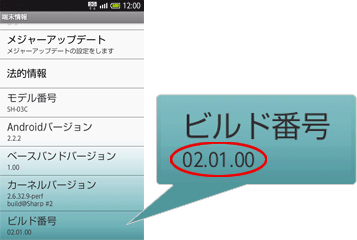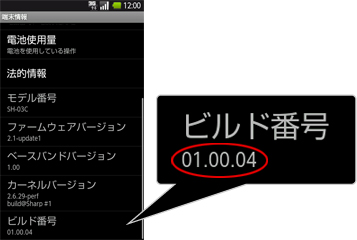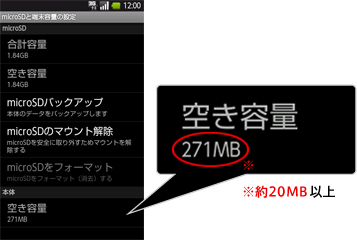メジャーアップデートの実施手順
パソコン接続で行うメジャーアップデートは次の5ステップで行います。必ずメジャーアップデート実施のご注意、パソコンの動作環境をご確認のうえ、下記の手順に従ってメジャーアップデートを行ってください。
[1]USBドライバをパソコンへインストール
- 以下の[USBドライバのダウンロード]ボタンから、ドライバをダウンロードしてください。
- 「USBドライバインストールマニュアル」をご参照のうえ、USBドライバをインストールして『高速転送モード』での動作を確認してください。
▼
[2]メジャーアップデートツールをパソコンへインストール
▼
[3]メジャーアップデートツールを使用して携帯電話をメジャーアップデート
「メジャーアップデートツール操作マニュアル」をご参照のうえ、画面の手順に従ってメジャーアップデートを実施してください。
▼
[4]メジャーアップデート完了の確認
携帯電話で[設定]→[端末情報]を表示し、「ビルド番号」の項目を確認してください。
メジャーアップデート後は、ビルド番号が『 02.01.00 』になります。
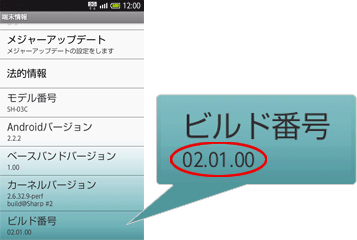
▼
[5]携帯電話のアプリ/ウィジェットを再インストール
携帯電話にプリインストールされている下記のウィジェットは、メジャーアップデート後に再インストールが必要です。
下記リンクからダウンロードして、再インストールを行ってください。
※マーケットからダウンロードしたアプリも手動でアップデートが必要になる場合があります。
メジャーアップデート実施のご注意
メジャーアップデートはお客様の責任で行っていただく事となります。
次の注意事項をよく確認していただきますようお願いします。
- メジャーアップデートを行うと元のバージョンに戻すことはできません。
- アプリケーションによってはAndroidのバージョンが変更されると正常に動作しない場合があります。メジャーアップデートを行ってもインストールしたアプリは消去されませんが、動作については保証外です。
- メジャーアップデート後は携帯電話の各種の設定が初期状態にリセットされます。メジャーアップデート完了後、再度設定を行ってください。
PINコードはメジャーアップデート後も初期化されません。
<パソコンの動作環境>
お使いの携帯電話をメジャーアップデートするためのパソコンの動作環境は次の通りです。
| パソコン |
USBポート(Universal Serial Bus Specification Rev.1.1/2.0準拠。2.0を推奨)×1
ディスプレイ解像度 : 800×600ドット、16bit Color以上を推奨
インターネット接続(ブロードバンド環境推奨) |
| OS |
Microsoft® Windows® XP(32bit) / Windows Vista® (32bit/64bit) / Windows® 7 (32bit/64bit)
の各日本語版 |
| 必要メモリ |
Windows XP : 128MB以上
Windows Vista(32bit/64bit) : 512MB以上
Windows 7(32bit) : 1GB以上
Windows 7(64bit) : 2GB以上 |
| ハードディスク容量 |
2GB以上の空き容量 |
| 必要ソフト |
Microsoft .NET Framework 3.5 |
<メジャーアップデート実施前のご注意>
- メジャーアップデートを行う前に、お使いの携帯電話のソフトウェアのバージョンを確認してください。
携帯電話のメインメニューから[設定]→[端末情報]を表示して「ビルド番号」の項目が『 01.00.04 』より前の場合は、[設定]→[端末情報]→[メジャーアップデート]→[アップデートの確認]で「お使いのソフトは最新バージョンです」と表示され、[設定]→[端末情報]→[メジャーアップデート]→[アップデート実行]を行うことができません。
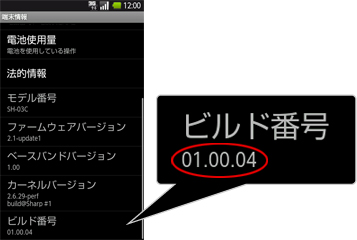
ビルド番号が『 01.00.04 』より前の場合は、最新のソフトウェアへ更新するため、ソフトウェア更新を実施してください。
<ソフトウェアが自動でダウンロードされている場合>
ソフトウェアが自動でダウンロードされると、携帯電話のホーム画面にお知らせアイコン[ ](ソフトウェア更新有)が表示されます。
](ソフトウェア更新有)が表示されます。
ホーム画面でステータスバーをタッチ → 『ソフトウェア更新有』をタッチ → 書換え方法を選んでください。
<ソフトウェアを手動で即時更新する場合>
携帯電話の[設定]→[端末情報]→[ソフトウェア更新]から実施できます。
詳しくは取扱説明書をご参照ください。
- メジャーアップデートの実施には、携帯電話本体に約20MBの空き容量が必要です。
携帯電話の[設定]→[microSDと端末容量]で本体の空き容量が20MB以上あることをご確認ください。
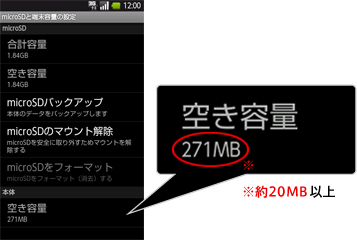
20MB以下の場合、不要なアプリケーションなどを削除してください。
アプリケーションを削除するには、[設定]→[アプリケーション]→[アプリケーションの管理]から削除したいアプリを選択し、「アンインストール」を実行してください。
- メジャーアップデートの実施は、あらかじめ携帯電話本体を満充電にしてから行ってください。電池残量が70%未満の場合はメジャーアップデートを実行する事ができません。
- [設定]→[端末情報]→[メジャーアップデート]→[アップデートの確認]からメジャーアップデートがあるか確認を行うには、携帯電話でのネットワーク接続が必要です。
- メジャーアップデートを実施する前に、microSDへデータをバックアップする事をおすすめします。バックアップの方法の詳細については取扱説明書をご参照ください。
<メジャーアップデート中のご注意>
- メジャーアップデートツールの画面で指示があるまで、携帯電話から[設定]→[端末情報]→[メジャーアップデート]→[アップデート実行]の操作を行わないでください。
- メジャーアップデートツールを起動する前に、パソコンで実行中のプログラムをすべて終了させ、パソコンの省電力モードを解除してください。
- メジャーアップデート中は決して、PCや携帯電話の電源をOFFにしたり、電池パックを外したり、USBケーブルを抜いたりしないでください。
- メジャーアップデートが正常に終了するまでインターネット接続を切断しないで下さい。
- メジャーアップデートツールがインターネット回線を経由して、アップデート用データをダウンロードします。
| アップデート用データのサイズ |
約600MB |
| アップデート用データダウンロード後のメジャーアップデート時間 |
約70分 |
※ダウンロード後、メジャーアップデートを開始してから終了するまでの約70分間は、進行状況を時々確認するようにしてください。
(アップデート用データをダウンロードしてからメジャーアップデートを完了するまで1時間45分程度必要になります。)
- メジャーアップデートの際に、お使いの携帯電話の機種名、IME情報、ソフトウェアバージョン、メジャーアップデート日時をメジャーアップデート状況の把握のためご契約の通信事業者へ提供いたします。
- メジャーアップデートが失敗した場合はメジャーアップデートツールを再起動してメジャーアップデートをやり直してください。
ダウンロード済みのアップデート用データはメジャーアップデートが完了するまで消去されません。
メジャーアップデートが正常に終了した後、ダウンロード済みのアップデート用データは自動的に消去されます。
<メジャーアップデート後のご注意>
- メジャーアップデート後は、端末の各種設定が初期状態にリセットされる場合があります。メジャーアップデート後、再度設定を行ってください。
例)Wi-Fi設定、Bluetooth設定、VPN設定、モバイルネットワーク、マナーモード、壁紙、現在地情報とセキュリティ、アカウントと同期 など。
※PINコードはメジャーアップデート後も初期化されません。
- メジャーアップデート完了後、携帯電話を初めて起動した時に、ユーザーデータの更新を行います。
この間は、携帯電話の動作が遅くなったり、データの一部が表示されない可能性があります。
データ更新が終了するまでは電源を切らないで下さい。データ更新は通常数分で終了しますが、データ量や更新中にご利用の機能により数十分かかる場合がございます。
FAQ および お問い合わせ
メジャーアップデートツールについてのよくあるご質問はこちら
メジャーアップデートがうまくいかない場合はこちら
■お問い合わせ
ドコモインフォメーションセンター
ドコモの携帯電話から : (局番なし)151(無料) ※一般電話などからはご利用できません。
一般電話などから : (フリーダイヤル)0120-800-000 ※一部のIP電話からは接続できない場合があります。
受付時間 : 午前9:00〜午後8:00(年中無休)
- ※WindowsはMicrosoft Windows operating systemの略称として表記しています。
- ※Microsoft®、Windows®、Windows Vista®は、米国Microsoft Corporationの米国及びその他の国における登録商標です。
- ※その他、本文で記載されている各種名称、会社名、商品名などは各社の商標または登録商標です。なお、本文中では、®マークを一部省略しています。